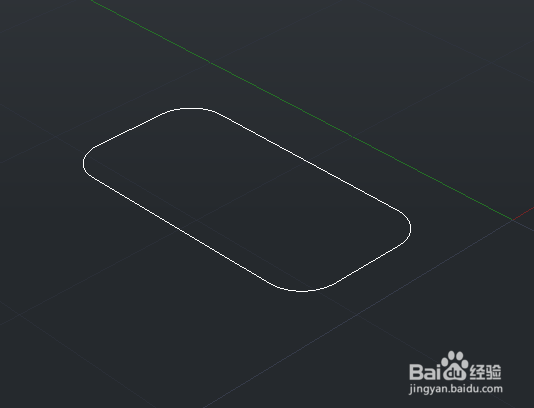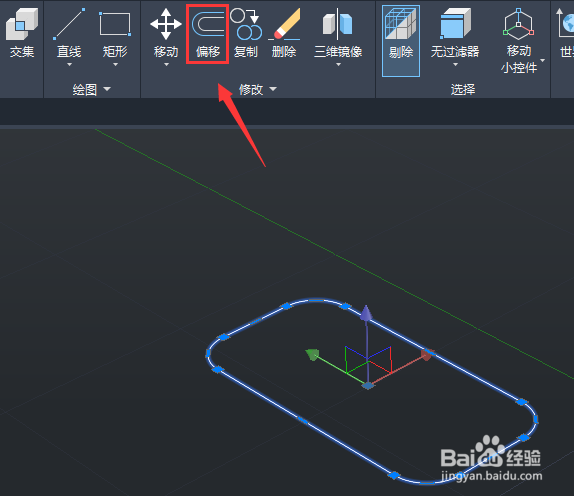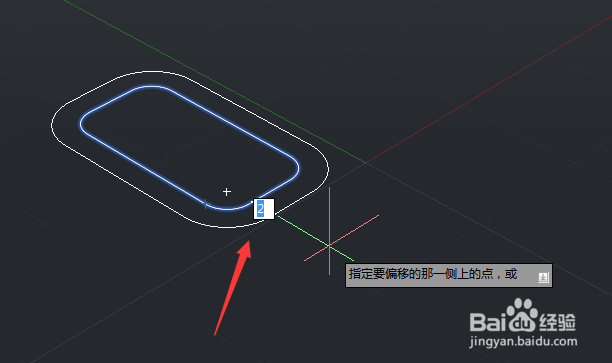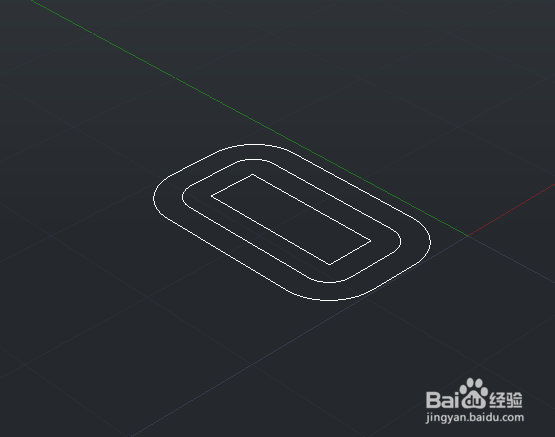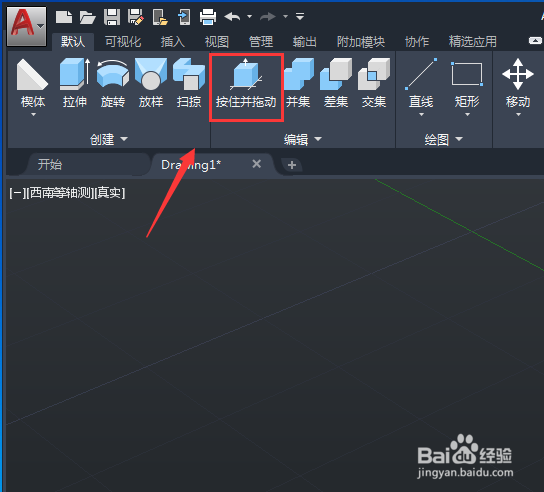CAD如何创建U盘模型
1、使用CAD打开我们绘制的圆角矩形,如图所示:
2、打开圆角矩形之后,我们我们找到上面的修改命令里面的偏移选项,如图所示:
3、选择选偏移选项,然后输入偏移的距离,如图所示:
4、输入偏移距离之后按下回车键,得到偏移后的图形,如图所示:
5、继续使用偏移命令,我们在偏移出来一个图形,如图所示:
6、偏移好图形之后再在上面找到按住并拖动选项,如图所示:
7、点击按住并拖动选项之后,依次拖动里面的图形我们就得到了U盘的三维模型了,如图所示:
声明:本网站引用、摘录或转载内容仅供网站访问者交流或参考,不代表本站立场,如存在版权或非法内容,请联系站长删除,联系邮箱:site.kefu@qq.com。
阅读量:32
阅读量:91
阅读量:51
阅读量:35
阅读量:62